De geavanceerde eigenschappen van een Word-document instellen

We hebben u onlangs laten zien hoe u de gebruikersinformatie in Word instelt. Word slaat ook verschillende aanvullende geavanceerde eigenschappen op die betrekking hebben op uw documenten. Sommige hiervan worden weergegeven op het scherm 'Info' en u kunt deze eigenschappen wijzigen.
OPMERKING: we hebben Word 2013 gebruikt om deze functie te illustreren.
Om toegang te krijgen tot het dialoogvenster waarin u de eigenschappen van de huidige versie kunt wijzigen open document, klik op het tabblad "Bestand".
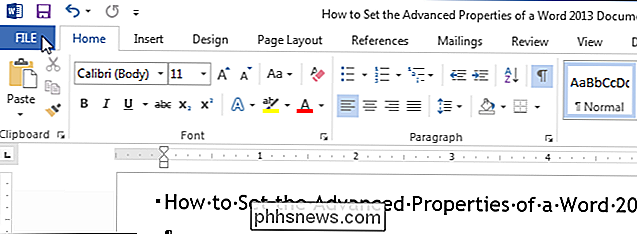
Standaard zou het "Info" -scherm moeten verschijnen. Als dat niet het geval is, klikt u op 'Info' boven aan de lijst met items aan de linkerkant.
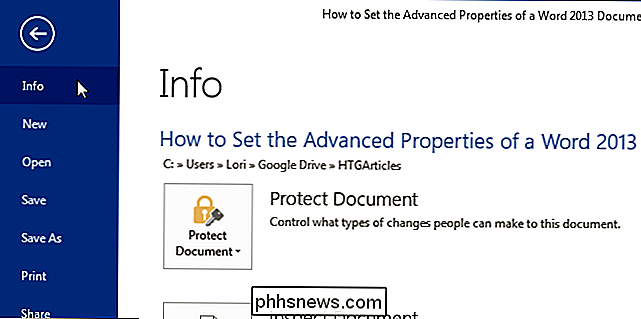
Klik aan de rechterkant van het scherm 'Info' op 'Eigenschappen' en selecteer 'Geavanceerde eigenschappen' in de vervolgkeuzelijst.
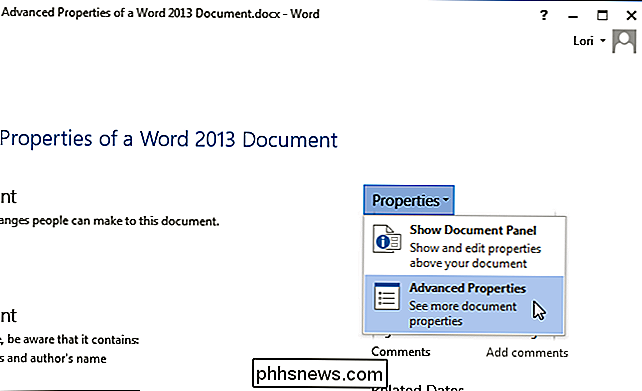
Er verschijnt een dialoogvenster met de bestandsnaam (zonder de bestandsextensie) op de titelbalk, met informatie over uw document. Voor toegang tot de eigenschappen die u kunt wijzigen, klikt u op het tabblad 'Samenvatting'.
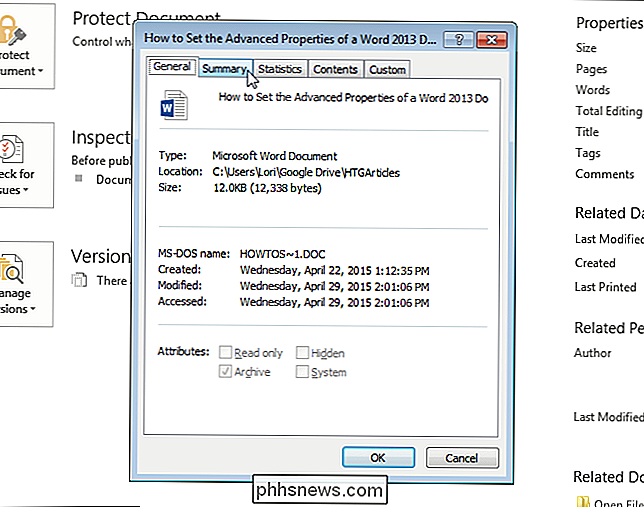
Voer eigenschappen in op het tabblad 'Samenvatting', zoals 'Titel', 'Auteur', 'Bedrijf' en 'Zoekwoorden'. Trefwoorden worden ook tags genoemd en kan worden gebruikt om uw document gemakkelijker te categoriseren en te vinden.
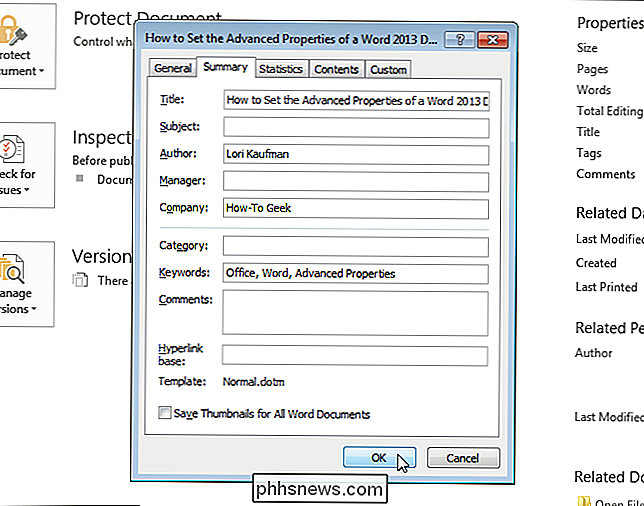
U keert terug naar het scherm "Info" en de geavanceerde eigenschappen die u hebt ingevoerd, worden weergegeven. De zoekwoorden die u hebt ingevoerd, worden weergegeven als 'Tags'.
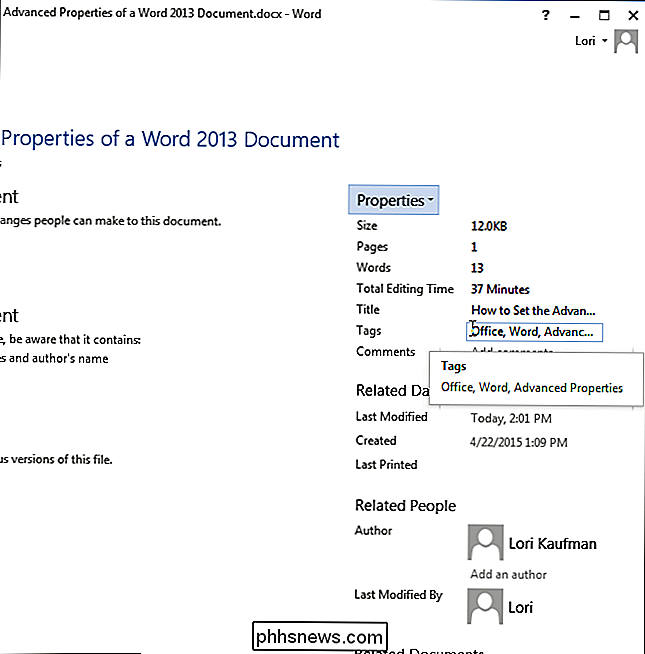
U kunt de geavanceerde eigenschappen ook weergeven en wijzigen in een 'Documentinformatiepaneel' boven het document. Om het paneel te tonen, klikt u op "Eigenschappen" in het scherm "Info" en selecteert u "Documentvenster tonen".
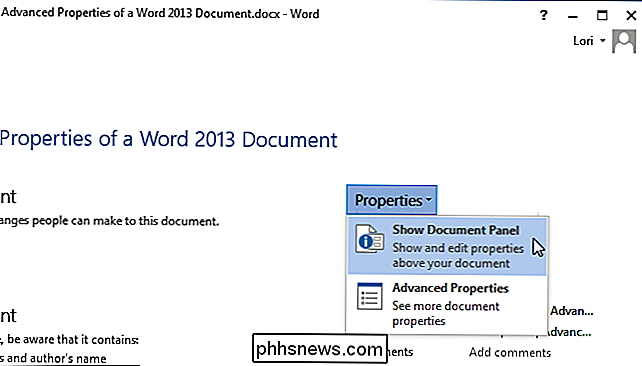
U keert automatisch terug naar uw document waar het "Documentinformatiepaneel" onder het lint verschijnt. Voor elke eigenschap is er een invoervak met de huidige waarde voor de eigenschap en kunt u de waarden wijzigen. U kunt ook de knop "Documenteigenschappen" op het paneel gebruiken om het eigenschappendialoogvenster te openen dat u ook kunt gebruiken om de eigenschappen te bewerken en andere informatie te bekijken.
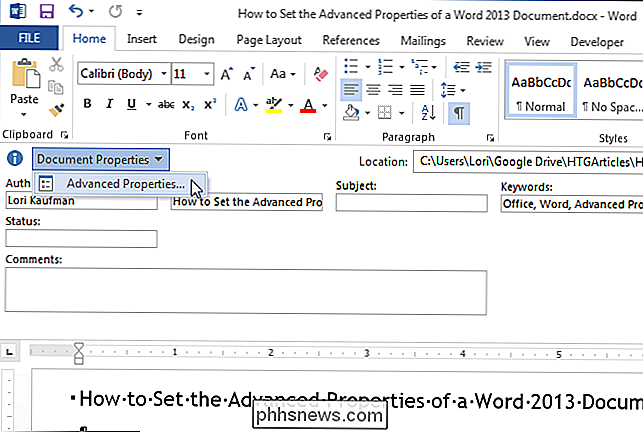
Om het paneel te sluiten, klikt u op de knop "X" in de rechterbovenhoek hoek van het paneel.
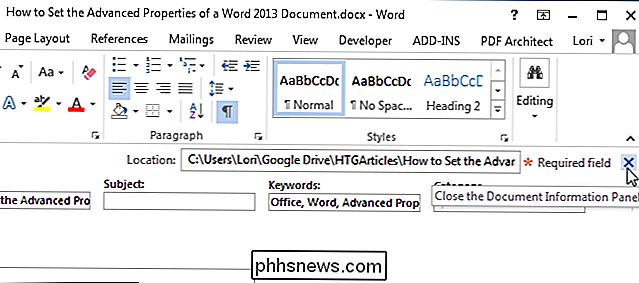
In een toekomstig artikel laten we u zien hoe u deze geavanceerde eigenschappen in uw documenten kunt invoegen, zodat deze automatisch worden bijgewerkt wanneer u ze wijzigt.

Download nooit een hulpprogramma voor het bijwerken van stuurprogramma's. Net als pc-reinigingsprogramma's proberen ze je geld in rekening te brengen voor een service die je niet nodig hebt. Ze doen dit door je bang te maken met bedreigingen van blauwe schermen en systeemproblemen. Zelfs als een hulpmiddel voor het bijwerken van stuurprogramma's perfect werkte en het bedrijf erachter niet ongelooflijk slordig leek, zouden ze je tijd niet waard zijn - en nog minder jouw geld.

Hoe u voedsel en gas kunt opnemen in routepleks op Apple Maps
Met elke nieuwe versie wordt Apple Maps beter, tot een punt waarbij het moeilijk is om Google Maps zelfs te missen. Een nieuwe en zeer welkome toevoeging aan Apple Maps is de mogelijkheid om haltes op je route toe te voegen. Stel dat je een grote roadtrip naar New York plant. Je zult moeten stoppen om te tanken en te eten, dus in plaats van het op je gehoor te spelen, kun je deze haltes opnemen in je route, waar je ook bent.



